如何在格式工厂中合并多段音频?
相信很多小伙伴都有在使用格式工厂,在其中如何才能合并多段音频呢?方法很简单,下面小编就来为大家介绍。
具体如下:
1. 首先,打开格式工厂,然后找到并点击“音频”,如下图箭头所指处:
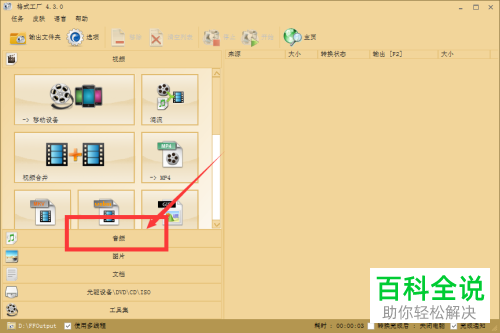
2. 在弹出窗口中点击“音频合并”。
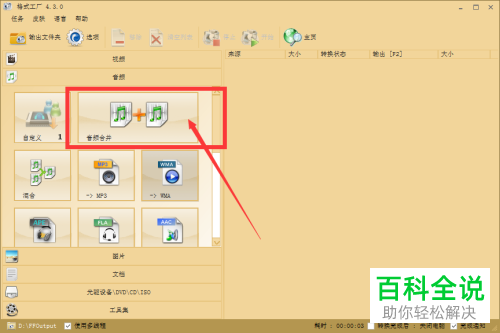
3. 打开音频合并窗口后,点击“添加文件”或“添加文件夹”。
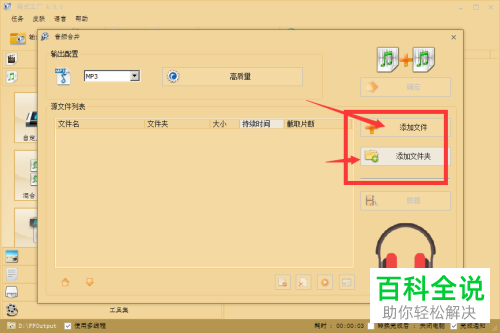
4. 打开下图所示窗口后,将我们要合并的音频选中,然后点击“打开”,将它们添加到工具栏中。
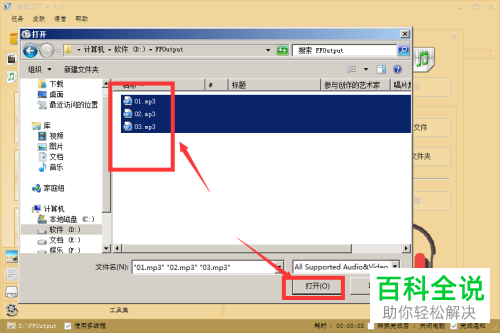
5. 如果我们想要对某个音频进行裁剪,就将其选中,然后点击右侧的“剪辑”。
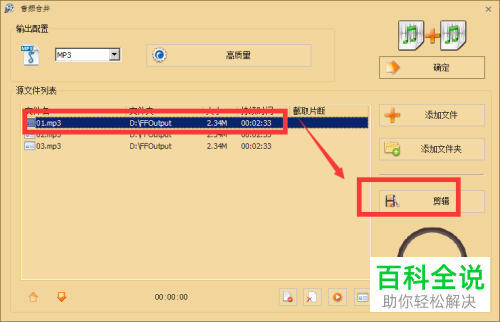
6. 打开下图所示窗口后,在红框所圈处将截取片段时间设置好,然后点击右上方的“确定”。
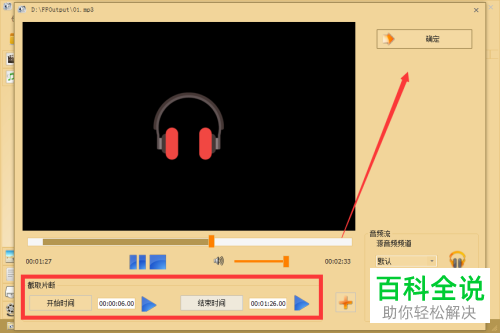
7. 设置完音频文件的各项参数后,点击右上方的“确定”。
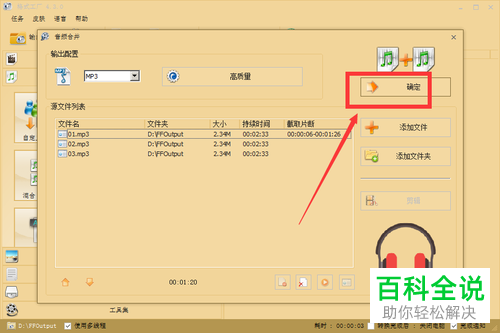
8. 进入主界面后,点击上端的“开始”。
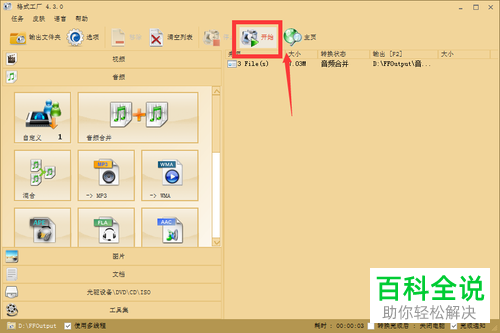
9. 合并完成后,点击左上方的“输出文件夹”,就可以打开导出文件的存储文件夹了。
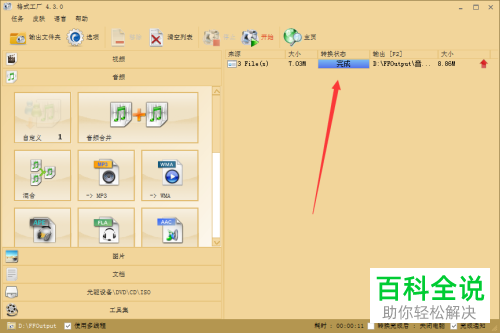
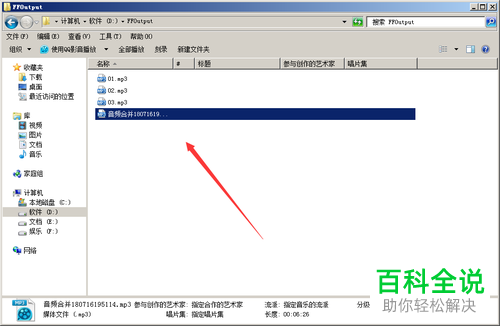
以上就是小编为大家介绍的在格式工厂中合并多段音频的方法,希望能帮到你~
赞 (0)

